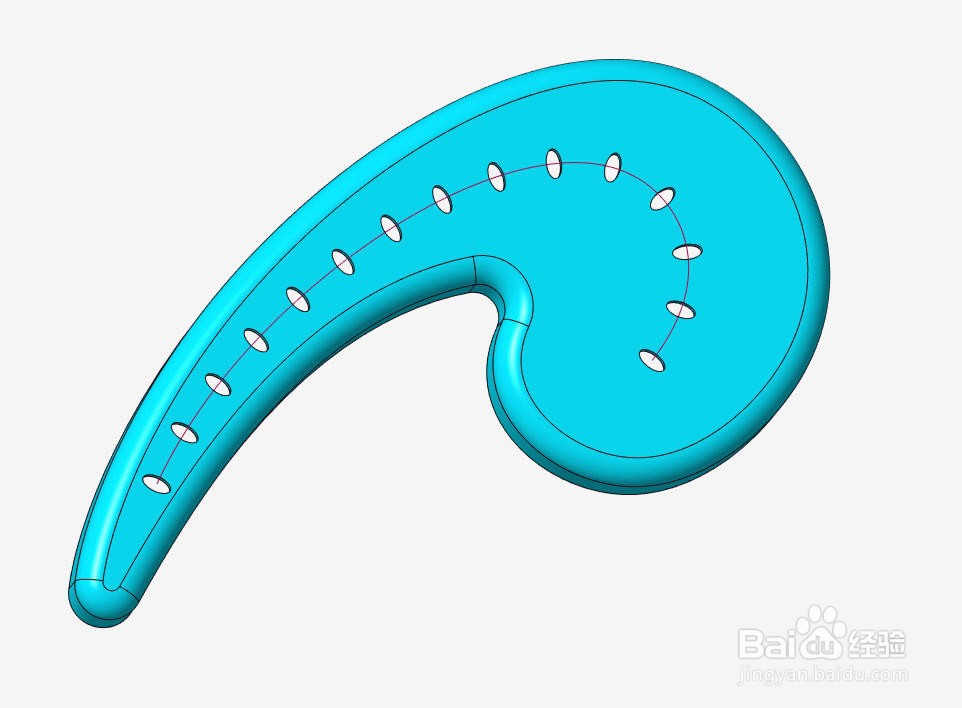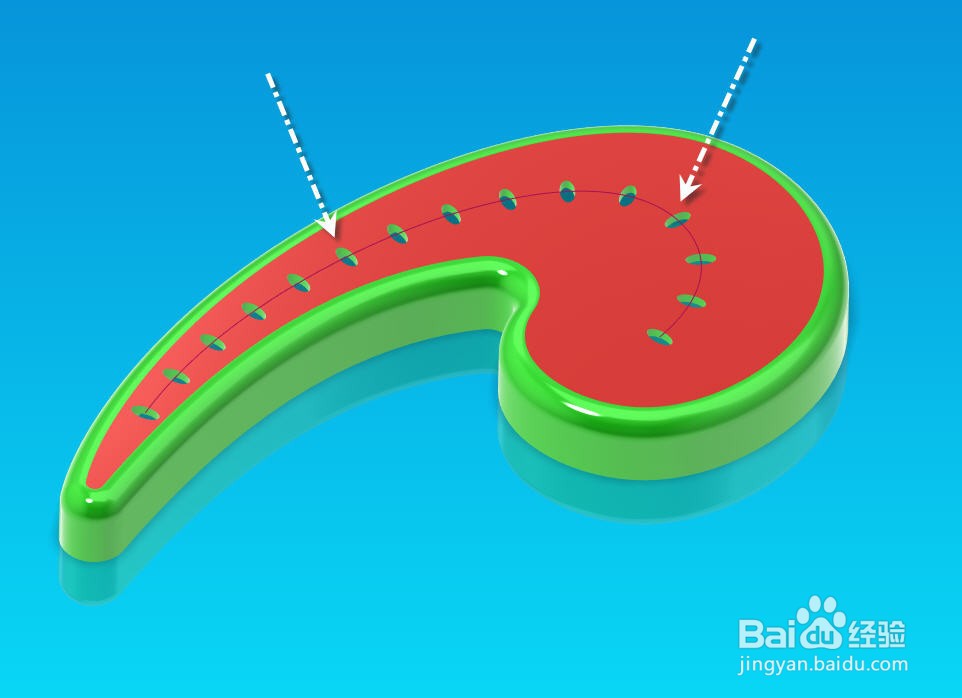Creo曲线阵列功能详解教程
1、打开待进行椭圆孔阵列的模型,如图所示,顶部的曲线便是我们要进行曲线阵列的参考曲线,注意进行曲线阵列的曲线必须是平面的草绘曲线。

2、首先创建用于作为第一个椭圆孔长轴参考的基准平面。点击【模型】选项卡中【平面】按钮进入【基准平面】对话框。点击并激活【参考】列表,首先选中曲线的端点,然后按住CTRL键选择曲线,就可以创建一个通过曲线起点并法向于曲线的基准平面DTM1
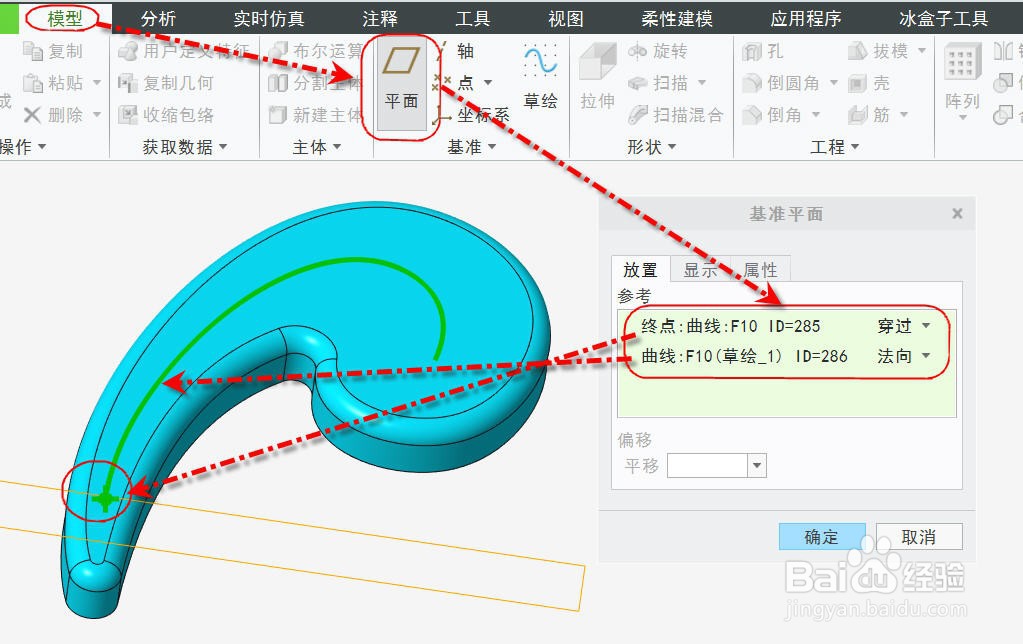
3、接着创建位于曲线起点处的第一个椭圆孔。点击【拉伸】按钮进入【拉伸】操控面板,把深度设为【到下一个】,按下【移除材料】选项按钮。然后点击并展开【放置】选项并点击【定义...】打开【草枧患筋冬绘】对话框,然后选择视图顶部平面作为草绘平面,选择刚才创建的DTM1作为右参考,点击【草绘】进入草绘环境
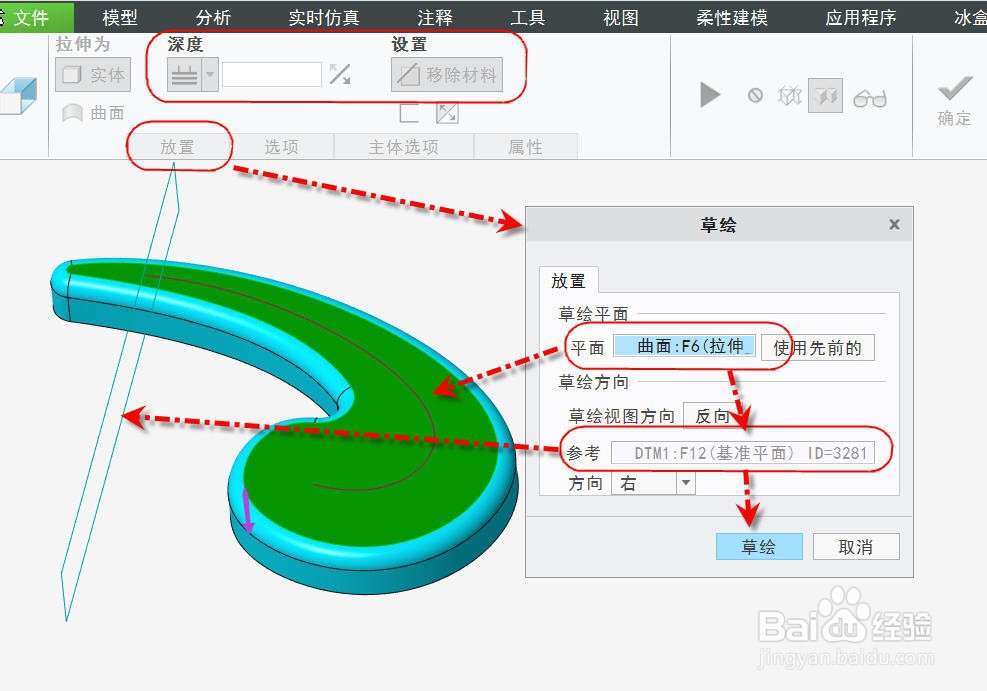
4、在草绘环境中,添加曲线的起点作为参考。并在起点处草绘出长轴6短轴3的椭圆。完成草绘返回操控面板便可生成椭圆孔临时几何。
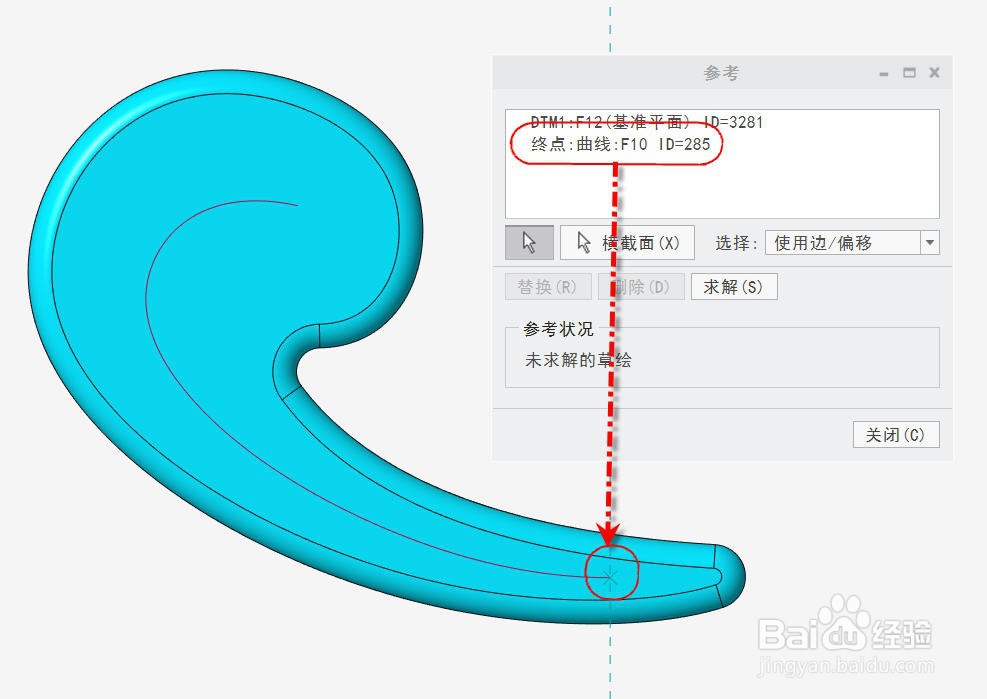

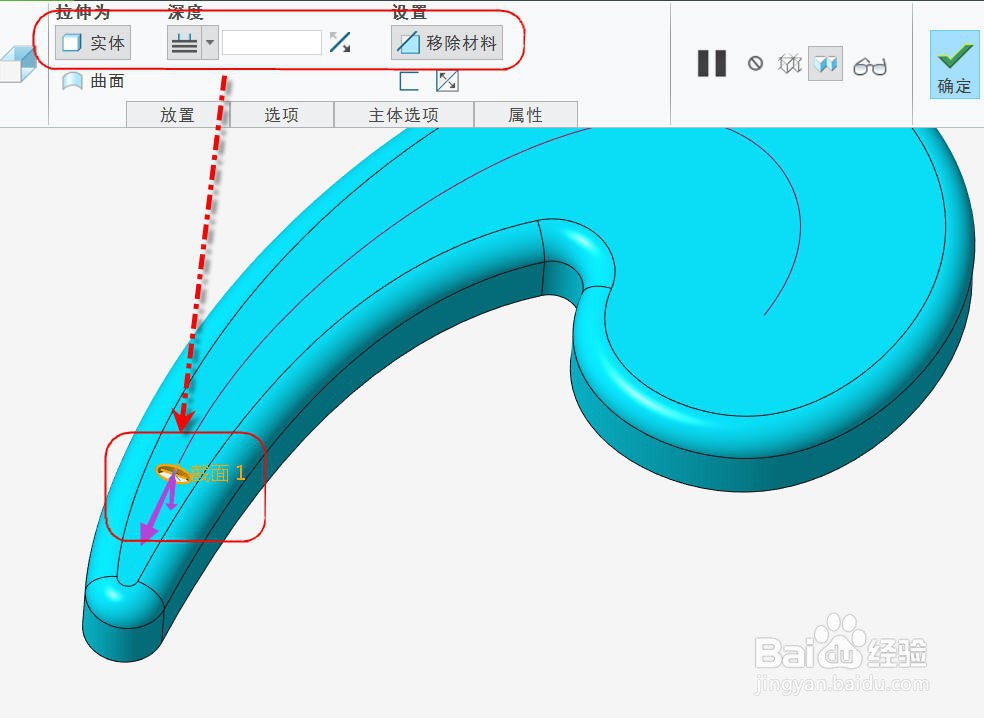
5、点【确定】退出【拉伸嘉滤淀驺】操控面板完成椭圆孔创建。在选中椭圆孔的状态下,点击【阵列】按钮,进入【阵列】操控面板。在【阵列】操控面板的【选择阵列类型】下拉列表选择【曲线】,切换到曲线阵列模式。

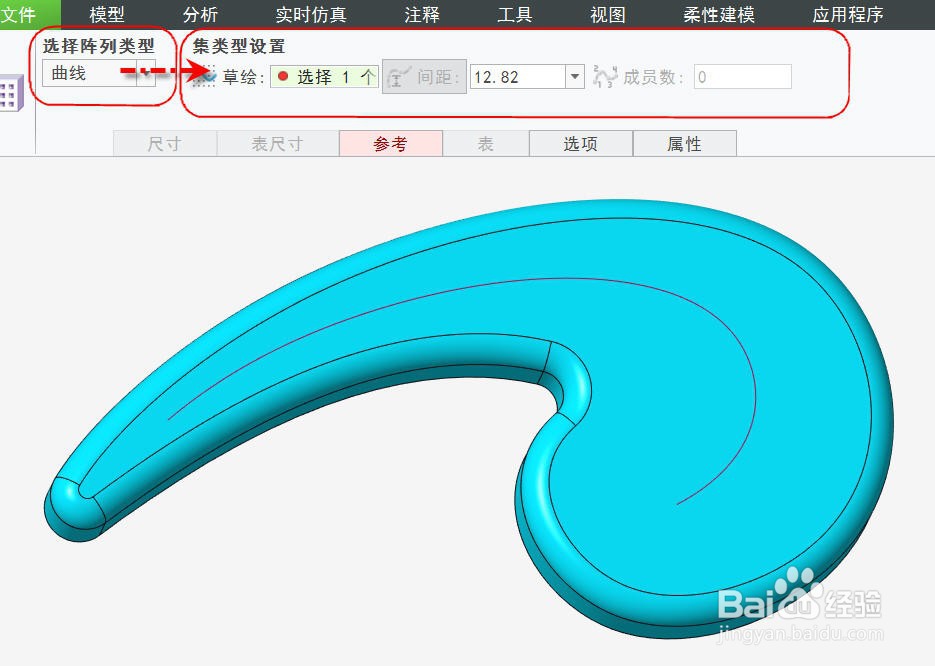
6、点击并激活【草绘】输入框并选择模型顶部的曲线,模型表面便会生成阵列实例位置点。默认是按实例的间距来进行分布的,因此阵列的实例没有填满整条曲线,末端会空出一段,不符合要求。
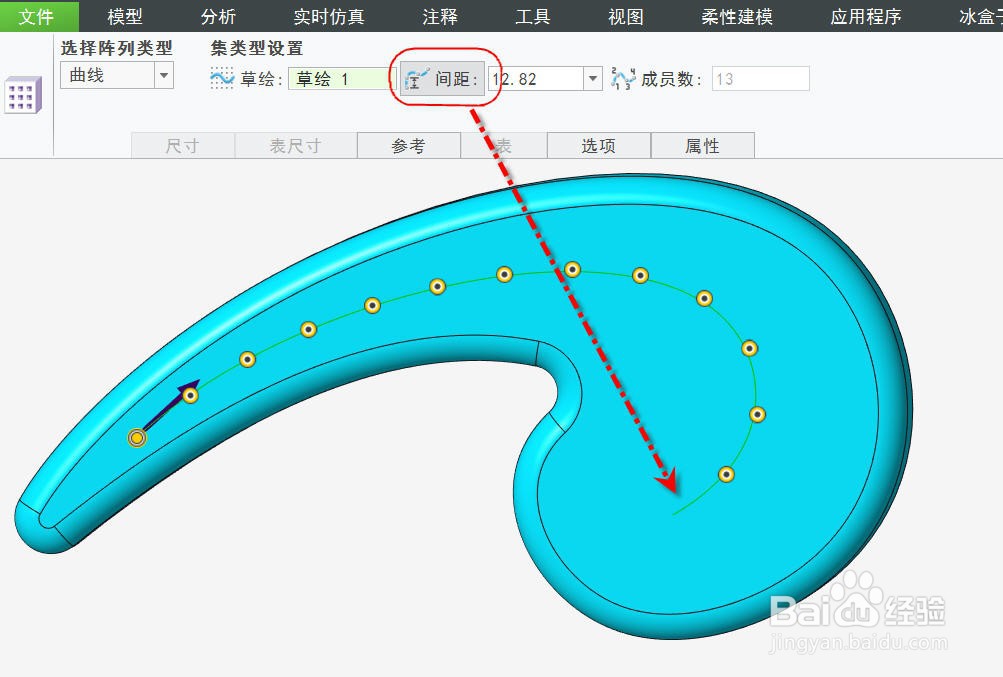
7、按下【成员数】选项按钮切换到按成员数进行曲线分布,在对应的输入框内输入15便可实现曲线均衡分布15个实例的目的,并且可以完全充满整条曲线。
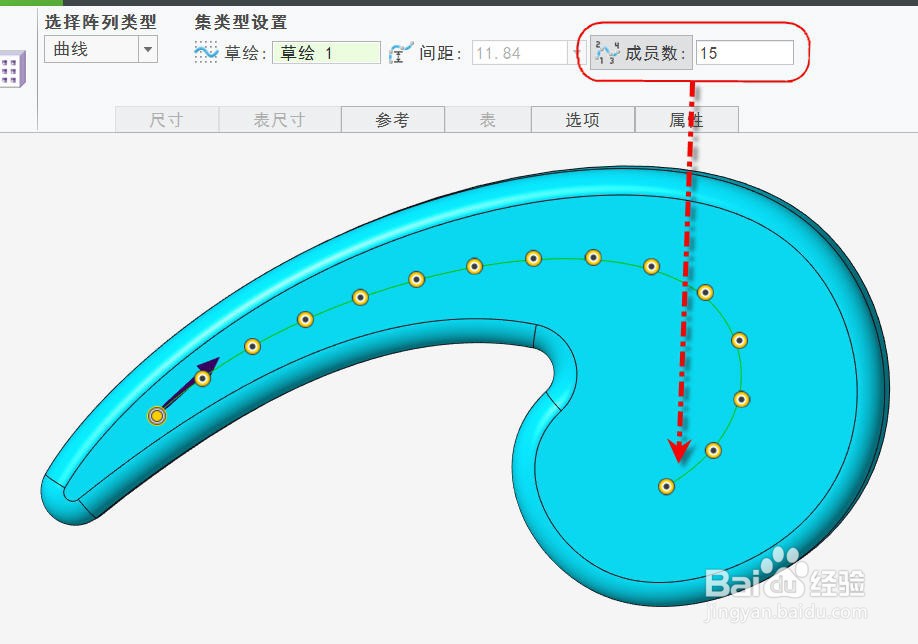
8、点击【确认】退出【阵列】操控面板完成阵列,得到的椭圆孔阵列结果如下。